วิธีการสร้างสำเนาสำรองของเอกสาร Word โดยอัตโนมัติเมื่อคุณบันทึก

การสำรองเอกสารของคุณเป็นสิ่งที่ควรทำเสมอ แต่ไม่ใช่สิ่งที่เราจำได้เสมอไป Word สามารถสร้างสำเนาสำรองของเอกสาร Word ของคุณโดยอัตโนมัติทุกครั้งที่คุณบันทึกและเราจะแสดงวิธีการทำเช่นนี้.
หากต้องการให้ Word บันทึกสำเนาสำรองของเอกสารของคุณโดยอัตโนมัติให้คลิกแท็บ "ไฟล์".
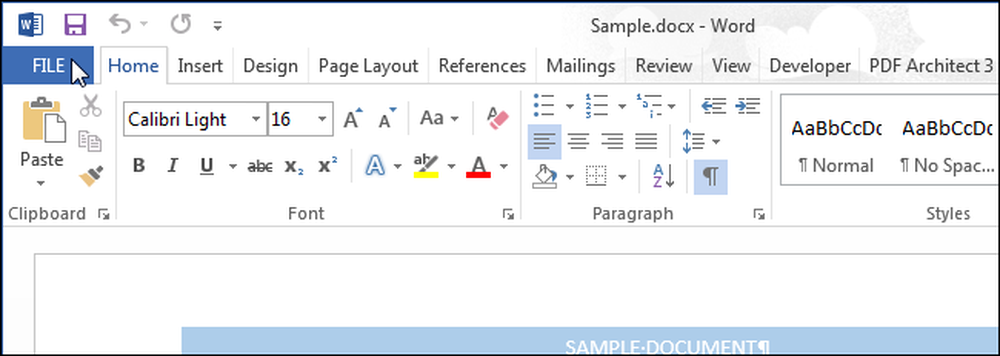
บนหน้าจอหลังเวทีคลิก“ ตัวเลือก” ในรายการด้านซ้าย.

ในกล่องโต้ตอบ“ ตัวเลือกของ Word” คลิก“ ขั้นสูง” ในรายการทางด้านซ้าย.
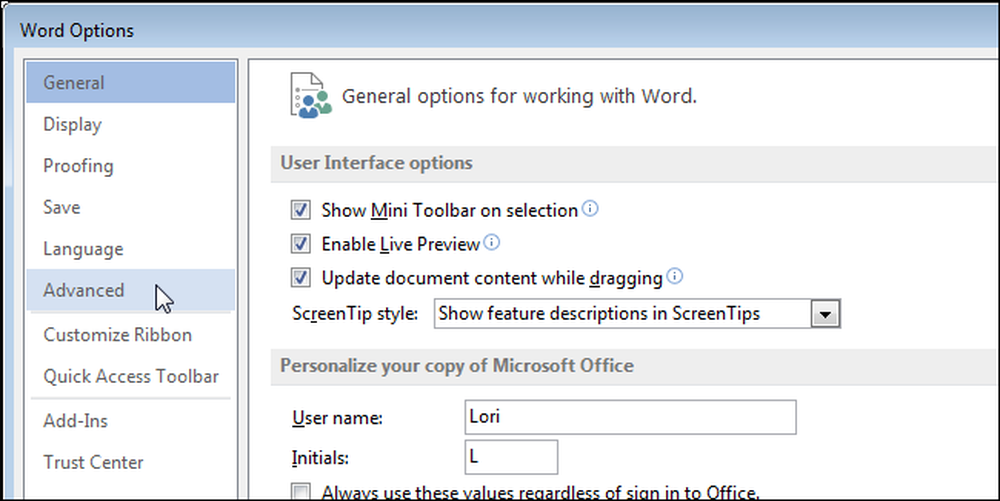
เมื่อเอกสารของคุณมีขนาดเล็กการบันทึกลงดิสก์เป็นกระบวนการที่ค่อนข้างเร็ว อย่างไรก็ตามเมื่อเอกสารของคุณเติบโตขึ้นหรือถ้าคุณเริ่มบันทึกเอกสารลงในอุปกรณ์จัดเก็บข้อมูลภายนอกที่ไม่รวดเร็วเท่ากับฮาร์ดไดรฟ์ภายในการบันทึกเอกสารอาจใช้เวลานานขึ้น เมื่อต้องการเอาชนะความล่าช้านี้ Word ช่วยให้คุณสามารถบันทึกเอกสารของคุณในพื้นหลังเพื่อให้คุณสามารถทำงานกับเอกสารต่อไปได้ในขณะที่กำลังถูกบันทึก หากต้องการเปิดคุณสมบัตินี้ให้เลือกช่องทำเครื่องหมาย“ อนุญาตให้บันทึกพื้นหลัง” เพื่อให้มีเครื่องหมายถูกในกล่อง.
หมายเหตุ: ดิสก์แบบเคลื่อนไหวแสดงบนแถบสถานะใน Word ในขณะที่เอกสารกำลังถูกบันทึก เมื่อดิสก์หายไปการบันทึกจะเสร็จสมบูรณ์.

คลิก“ ตกลง” เพื่อปิดกล่องโต้ตอบ“ ตัวเลือกของ Word”.
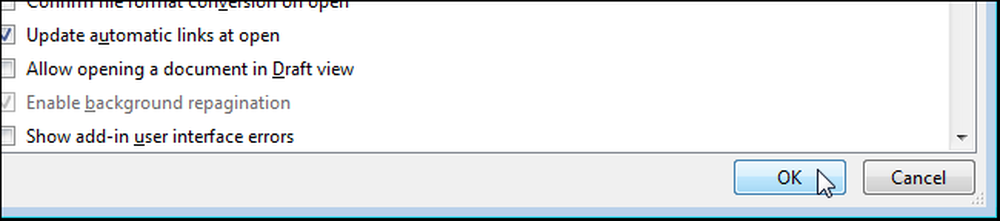
หมายเหตุ: ก่อนที่จะสร้างสำเนาสำรองคุณต้องบันทึกเอกสารของคุณมากกว่าหนึ่งครั้ง สำเนาสำรองจะถูกบันทึกในโฟลเดอร์เดียวกันกับเอกสารต้นฉบับ คุณสามารถเปิดใน Word และแก้ไขได้ตามที่คุณต้องการไฟล์“ .doc” หรือ“ .docx”.
การสำรองข้อมูลของเอกสาร Word ของคุณไม่มีอะไรมากไปกว่าสำเนาของไฟล์ที่มี“ การสำรองข้อมูล” ที่ต่อเติมไว้ที่จุดเริ่มต้นของไฟล์และนามสกุลไฟล์เปลี่ยนเป็น“ .wbk” เก็บสำเนาสำรองเอกสารไว้เพียงชุดเดียว เมื่อคุณบันทึกเอกสารอีกครั้งไฟล์“ .wbk” ที่มีอยู่จะถูกลบออกเอกสารปัจจุบันจะถูกเปลี่ยนชื่อเป็นไฟล์“ .wbk” ที่อัปเดตแล้วและเอกสารจะถูกบันทึกอีกครั้งเป็นเอกสาร Word มาตรฐาน.
การมี Word สร้างการสำรองข้อมูลอัตโนมัติของเอกสารของคุณไม่ควรใช้แทนการสำรองไฟล์ของคุณไปยังสื่อภายนอกหรือที่เก็บข้อมูลบนคลาวด์ (หรือทั้งสองอย่าง) เป็นประจำ.




